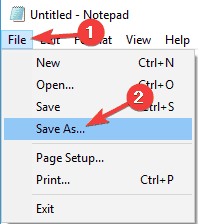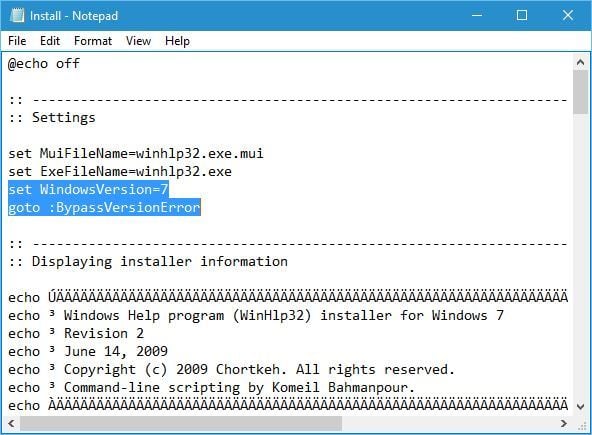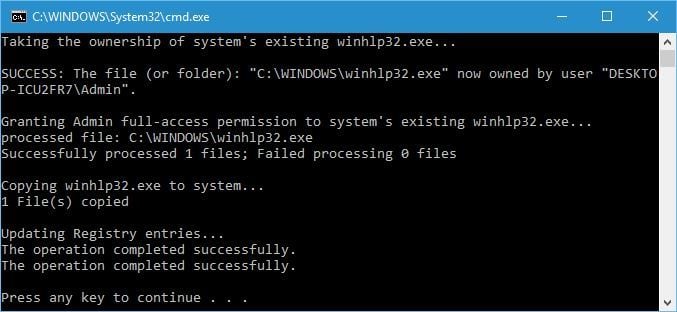by Milan Stanojevic
Milan has been enthusiastic about technology ever since his childhood days, and this led him to take interest in all PC-related technologies. He’s a PC enthusiast and he… read more
Updated on
- Windows 10 has many benefits, but there are certain files, such as .hlp, that can no longer be opened by this system.
- A solution to this issue is to use a third-party app that is designed to create and open help content.
- You can also try to convert the .hlp document to a more popular format, like PDF.
- Command prompt is a built-in Windows utility, that might be helpful for opening this kind of file.
XINSTALL BY CLICKING THE DOWNLOAD
FILE
Windows 10 is a modern operating system, therefore it has few compatibility issues with older software. For example, it can’t natively open .hlp files and there are several causes for this problem.
Many programs come with their own help files, and some older applications use .hlp format for those files.
This format was supported by older versions of Windows, but Windows 10 doesn’t have native support for it, which means that you can’t open .hlp files on the newest OS from Microsoft.
Hlp files are commonly used for reading help documentation for older applications. However, according to users, they are unable to view .hlp files.
In this article, we’re going to present you with the solutions to fix this predicament, and how to open hlp files on your Windows 10 computer.
How do I open .hlp files in Windows 10?
1. Use a dedicated third-party tool
If you want to open .hlp files on Windows 10, you can always use third-party solutions. We recommend you a tool that can be used for both authoring and opening these types of files.
It will also help you to create Help, policy, and knowledge base content. Using rich media, you can be sure that your text looks awesome and is easy to understand.
After creating the content, you can choose to generate the output for multiple platforms, web or mobile, or select from a variety of presets, such as PDF, HTML5, and more.

Adobe RoboHelp
Open any .hlp files from your Windows 10 with one of the best software solutions available.
2. Copy winhlp32.exe from Windows XP PC

Windows 10 doesn’t have a winhlp32.exe file that is in charge of .hlp files, and to fix this issue you can copy this file from Windows XP if you have any old PC running Windows XP.
Also, if you have a Windows XP installation disc you can set up a virtual machine with Virtualbox on your PC, install Windows XP, and transfer winhlp32.exe.
If you don’t know how to set up a VM or what tools to use, we recommend you to take a look at our dedicated guide and learn everything you need to know.
How we test, review and rate?
We have worked for the past 6 months on building a new review system on how we produce content. Using it, we have subsequently redone most of our articles to provide actual hands-on expertise on the guides we made.
For more details you can read how we test, review, and rate at WindowsReport.
You might be able to download this file online from third-party sources, but that file can contain malware, therefore, use extra caution and be sure to scan it with your antivirus.
3. Convert .hlp files to PDF documents
Although .hlp files have their advantage, some users are suggesting that the best way to view those files is to convert them to PDF documents.
This is a relatively simple procedure, but in order to do it, you need to find a proper converter online. There are many free converters online, so feel free to try any of them.
4. Use Command Prompt
- Create a TEMP folder on your D drive. The location of the directory would be D:TEMP.
- Now copy winhelp32.exe to D:TEMP directory.
- Open Notepad and paste the following lines:
@echo off
set crtpth=%CD%
takeown /f "%windir%winhlp32.exe" >nul
icacls "%windir%winhlp32.exe" /grant *S-1-5-32-544:F >nul
copy /y "%crtpth%winhlp32.exe" %windir%
icacls "%windir%winhlp32.exe" /setowner "NT ServiceTrustedInstaller" >nul
echo.
echo Done.
echo.
echo Press any key to Exit
pause >nul
exit
- Now click on File, then Save as.
- Set Save as type to All Files. Enter the desired file name as Win10-Hlp32-Fix.cmd. Select D:TEMP as the save location and click the Save button.
- Now you need to start Command Prompt as administrator. To do that, simply type cmd in the Windows search bar.
- When Command Prompt starts, switch to D:TEMP directory and run:
Win10-Hlp32-Fix.cmd - If you’re not familiar with Command Prompt, you should be able to switch the directory using the cd command.
According to users, you might be able to open .hlp files on your PC simply by running a few commands from Command Prompt, but you need to copy winhlp32.exe from Windows XP.
Keep in mind that you need to copy the file from a 32-bit version of XP if you’re using a 32-bit version of Windows 10. The same goes for 64-bit versions.
If you copy winhlp32.exe from a 32-bit version of Windows XP to a 64-bit version of Windows 10, this procedure might not work.
After running Win10-Hlp32-Fix.cmd the issue should be resolved and you’ll be able to view .hlp files on your PC. This is an advanced solution, so please read and follow the instructions carefully.
5. Drag the desired file to the winhlp32.exe
According to users, in order to view .hlp file naturally on Windows 10, you need to copy winhlp32.exe from a Windows XP.
However, you might also have to change your security permissions and replace certain system files.
According to users, you might be able to avoid all this trouble simply by finding the .hlp file that you want to open and dragging into the winhlp32.exe file.
This will open the .hlp file automatically without changing your security permissions and you’ll be able to view the contents of the file.
6. Install the patched winhlp32.exe
- Download this archive.
- Once you download it, extract all files to your PC.
- Locate Install file, right-click it and choose Edit.
- Notepad will now open. Locate the Settings area and add these two lines if they aren’t there already:
set WindowsVersion=7gotoBypassVersionError
- Now right-click Install file again and choose Run as administrator.
- Command Prompt will open and run certain commands. After the procedure is completed you just need to press any key to close Command Prompt.
- After you’ve done that, just drag and drop a .hlp file to the winhlp32.exe icon in order to open it.
The default application used to read .hlp files in older Windows platforms is Winhelp32.exe. Thus, we will try to install a version that is compatible with Windows 10.
To do this, you need to be able to open Command Prompt as admin. If you can’t open it as an administrator, you need to resolve this firstly, with the help of our comprehensive guide.
After installing it, you should be able to run .hlp files on your PC. Keep in mind that this solution is rather advanced, and if you’re not careful you can cause damage to your Windows installation.
Windows 10 doesn’t have native support to open .hlp files, but if you have an older application that still uses those files you can try to avoid this limitation by using one of our solutions.
If you have any other files with unknown extension, you can try to open them with these best software to open all types of files on Windows 10.
We’d like to hear your opinions on this issue so feel free to comment in the dedicated section below.
На чтение 9 мин. Просмотров 11.9k. Опубликовано
Windows 10 – современная операционная система, поэтому у нее мало проблем с совместимостью со старым программным обеспечением. Например, Windows 10 не может открыть файлы .hlp, но есть несколько способов решить эту проблему.
Содержание
- Как открыть .hlp файлы в Windows 10?
- Решение 1 – Скопируйте winhlp32.exe с ПК с Windows XP
- Решение 2 – Установите winhlp32.exe
- Решение 3 – Преобразование файлов .hlp в документы PDF
- Решение 4 – Используйте сторонние решения
- Решение 5. Используйте командную строку
- Решение 6 – Перетащите нужный файл в winhlp32.exe
- Решение 7 – Загрузите winhlp32.exe от Microsoft
- Решение 8. Загрузите обновление для Windows 8.1 и извлеките из него файл
Как открыть .hlp файлы в Windows 10?
Файлы Hlp могут быть полезны, если вы пытаетесь прочитать справочную документацию для старых приложений, однако иногда могут возникать проблемы. По словам пользователей, они не могут просматривать файлы .hlp, и в этой статье мы рассмотрим следующие темы:
- H благодаря открытию файлов .hlp в W indows 10 . Как видите, существует много способов Откройте файлы .hlp на ПК с Windows 10, и в большинстве случаев вам просто нужно скопировать файл winhlp32.exe из Windows XP и запустить файл в Windows 10.
- Не удается открыть файлы hlp в Windows 8.1, 7 . Обе Windows 8.1 и 7 имеют одну и ту же проблему, и они не могут открывать файлы .hlp. Однако большинство наших решений работают на более старых версиях Windows, поэтому не стесняйтесь их пробовать.
- Конвертировать hlp в PDF . Если у вас возникли проблемы с файлами hlp, самым простым решением будет преобразовать их в другой формат, например PDF. Вы можете сделать это с помощью различных онлайн-конвертеров, но есть и специальные приложения, которые могут помочь вам в этом.
- Чтение hlp-файлов в Windows 10 . Windows 10 по умолчанию не поддерживает hlp-файлы, но вы должны иметь возможность читать hlp-файлы с помощью одного из наших решений.
Многие программы поставляются со своими собственными файлами справки, а некоторые старые приложения используют формат .hlp для этих файлов. Этот формат поддерживался более старыми версиями Windows, но Windows 10 не имеет встроенной поддержки, что означает, что вы не можете открывать файлы .hlp в Windows 10.
Это может быть проблемой для некоторых пользователей, которые используют старое программное обеспечение, но есть способ обойти это ограничение.
Решение 1 – Скопируйте winhlp32.exe с ПК с Windows XP
В Windows 10 нет файла winhlp32.exe, который отвечает за файлы .hlp, и для решения этой проблемы вы можете скопировать этот файл из Windows XP.
Если у вас есть какой-либо старый компьютер под управлением Windows XP, вы можете скопировать его оттуда или, если у вас есть установочный диск Windows XP, вы можете настроить виртуальную машину с Virtualbox на вашем компьютере, установить Windows XP и перенести winhlp32.exe.
Вы можете загрузить этот файл онлайн из сторонних источников, но этот файл может содержать вредоносное ПО, поэтому будьте особенно осторожны и обязательно отсканируйте его антивирусом.
Решение 2 – Установите winhlp32.exe
Многие пользователи сообщили, что вы можете решить эту проблему, установив winhlp32.exe. Для этого вам просто нужно выполнить следующие шаги:
- Загрузите этот архив.
- Как только вы загрузите его, распакуйте все файлы на свой компьютер.
-
Найдите файл Установить , щелкните его правой кнопкой мыши и выберите Изменить.
-
Блокнот теперь откроется. Найдите область Настройки и добавьте следующие две строки:
- установить WindowsVersion = 7
-
Перейти к: BypassVersionError
- Сохранить изменения и закройте файл.
-
Теперь снова нажмите правой кнопкой мыши файл Установить и выберите Запуск от имени администратора .
-
Командная строка откроет и выполнит определенные команды. После завершения процедуры вам просто нужно нажать любую клавишу, чтобы закрыть Командную строку .
После этого просто перетащите файл .hlp на значок winhlp32.exe, чтобы открыть его.
Решение 3 – Преобразование файлов .hlp в документы PDF
Хотя файлы .hlp имеют свои преимущества, некоторые пользователи полагают, что лучший способ просмотреть эти файлы – преобразовать их в документы PDF.
Это относительно простая процедура, но для того, чтобы сделать это, вам нужно найти подходящий конвертер онлайн. В Интернете есть много бесплатных конвертеров, поэтому вы можете попробовать любой из них.
Решение 4 – Используйте сторонние решения
Если вы хотите открыть файлы .hlp в Windows 10, вы всегда можете использовать сторонние решения. Мы рекомендуем FileViewer Plus, универсальный просмотрщик файлов для Windows, который может открывать и отображать более 300 различных типов файлов.
В некоторых редких случаях, если FileViewer не может отобразить собственное представление файла, вы можете использовать представления Text и Hex для проверки содержимого файла.
Эти представления позволяют видеть «внутри» файла, предоставляя ценную информацию, особенно для неизвестных типов файлов. Вы даже можете искать контент, хранящийся в файле.
- Загрузить сейчас FileViewer Plus 3
Решение 5. Используйте командную строку
По словам пользователей, вы можете открыть файлы .hlp на своем ПК, просто запустив несколько команд из командной строки. Для этого сначала вам нужно скопировать winhlp32.exe с компьютера с Windows XP.
Помните, что вам нужно скопировать файл из 32-разрядной версии XP, если вы используете 32-разрядную версию Windows 10. То же самое относится и к 64-разрядным версиям.
Если вы копируете winhlp32.exe из 32-разрядной версии Windows XP в 64-разрядную версию Windows 10, эта процедура может не работать.
Сам процесс немного сложен, поэтому обязательно внимательно следуйте инструкциям. Чтобы устранить эту проблему, выполните следующие действия.
- Создайте папку TEMP на диске D. Расположение каталога будет D: TEMP .
- Теперь скопируйте winhelp32.exe в каталог D: TEMP .
- Откройте Блокнот и вставьте следующие строки:
- @echo off
- set crtpth =% CD%
- takeown/f «% windir% winhlp32.exe»> nul
- icacls «% windir% winhlp32.exe»/grant * S-1-5-32-544: F> nul
- copy/y «% crtpth% winhlp32.exe»% windir%
- icacls «% windir% winhlp32.exe»/setowner «NT ServiceTrustedInstaller»> nul
- эхо.
- Эхо готово.
- эхо.
- эхо Нажмите любую клавишу для выхода
- пауза> нуль
- Выход
-
Теперь нажмите Файл> Сохранить как .
-
Установите для Сохранить как тип значение Все файлы . Введите желаемое имя файла как Win10-Hlp32-Fix.cmd . Выберите D: TEMP в качестве места сохранения и нажмите кнопку Сохранить .
-
Теперь вам нужно запустить командную строку от имени администратора. Для этого просто нажмите Windows Key + X , чтобы открыть меню Win + X, и выберите Командная строка (Admin) . Если Командная строка недоступна, вместо нее можно использовать PowerShell (Admin) .
- После запуска Командная строка перейдите в каталог D: TEMP и запустите Win10-Hlp32-Fix.cmd . Если вы не знакомы с командной строкой, вы сможете переключать каталог с помощью команды cd .
После запуска Win10-Hlp32-Fix.cmd проблема должна быть решена, и вы сможете просматривать файлы .hlp на своем ПК. Это расширенное решение, поэтому внимательно прочитайте и следуйте инструкциям.
Еще раз отметим, что вам потребуется 32-разрядная версия Windows XP, если вы используете 32-разрядную версию Windows 10. То же самое относится и к 64-разрядной версии.
Посмотрите наше руководство по работе в командной строке как профессионал!
Решение 6 – Перетащите нужный файл в winhlp32.exe
По словам пользователей, для естественного просмотра файла .hlp в Windows 10 необходимо скопировать файл winhlp32.exe из Windows XP.
Однако вам также может потребоваться изменить свои разрешения безопасности и заменить некоторые системные файлы.
По словам пользователей, вы можете избежать всех этих проблем, просто найдя файл .hlp, который вы хотите открыть, и перетащив в файл winhlp32.exe .
Это автоматически откроет файл .hlp без изменения разрешений безопасности, и вы сможете просмотреть содержимое файла.
Решение 7 – Загрузите winhlp32.exe от Microsoft
Microsoft решила удалить winhlp32.exe из Windows Vista, так как она не соответствовала стандартам безопасности, а с Vista этот файл не был частью Windows.
Однако вы все равно можете скачать его, если хотите, прямо с веб-сайта Microsoft.
Чтобы сделать это, просто перейдите по этой ссылке, чтобы скачать winhlp32.exe. Как только вы это сделаете, вы сможете открывать .hlp файлы с помощью этого приложения.
Имейте в виду, что эта версия предназначена для Windows 8, но вы должны иметь возможность использовать ее и с Windows 10.
Решение 8. Загрузите обновление для Windows 8.1 и извлеките из него файл
Это продвинутое решение, но оно работает в зависимости от пользователей. Это решение в значительной степени зависит от командной строки , поэтому не забудьте правильно ввести необходимые команды.
Если вы не знакомы с Командная строка , вы можете пропустить это решение или прочитать краткое руководство, чтобы лучше понять, как работает Командная строка .
Чтобы исправить проблему с файлами .hlp, вам необходимо сделать следующее:
- Загрузите файл обновления Windows 8.1.
- Запустите Командную строку от имени администратора.
- При запуске Командная строка выполните следующие команды:
- MD ContentMSU
-
разверните Windows8.1-KB917607-x64.msu/F: * .ContentMSU
cd ContentMSU - MD ContentCAB
- разверните Windows8.1-KB917607-x64.cab/F: * .ContentCAB
- cd ContentCAB
- dir amd64 * ru – *.
- cd amd64_microsoft-windows-winhstb.resources_31bf3856ad364e35_6.3.9600.20470_ru-us_1ab8cd412c1028d0
- takeown/f «% SystemRoot% en-uswinhlp32.exe.mui»
- icacls «% SystemRoot% en-uswinhlp32.exe.mui»/грант «% UserName%»: F
- ren% SystemRoot% en-uswinhlp32.exe.mui winhlp32.exe.mui.w10
- copy winhlp32.exe.mui% SystemRoot% en-uswinhlp32.exe.mui
- takeown/f «% SystemRoot% winhlp32.exe»
- icacls «% SystemRoot% winhlp32.exe»/грант «% UserName%»: F
- ren% SystemRoot% winhlp32.exe winhlp32.exe.w10
- компакт-диск ..
- dir * .exe/s
- компакт-диск “amd64_microsoft-windows-winhstb_31bf3856ad364e35_6.3.9600.20470_none_1a54d9f2f676f6c2”
- copy winhlp32.exe% SystemRoot% winhlp32.exe
После этого вы сможете запускать файлы .hlp на вашем ПК. Имейте в виду, что это решение довольно продвинутое, и если вы не будете осторожны, вы можете повредить установку Windows.
Стоит отметить, что это решение работает только с английской версией Windows 10, поэтому, если вы используете другую версию, вам нужно заменить en – и en-us с правильными параметрами в командной строке, которые соответствуют вашей версии.
Windows 10 не имеет встроенной поддержки файлов .hlp, но если у вас есть старое приложение, которое все еще использует эти файлы, вы можете попытаться обойти это ограничение, используя одно из наших решений.
Примечание редактора . Этот пост был первоначально опубликован в августе 2016 года и с тех пор был полностью переработан и обновлен для обеспечения свежести, точности и полноты.
Из Windows 3.0 вплоть до Windows XP, Microsoft предоставляла пользователям онлайн помощь через файлы WinHelp. Все эти файлы WinHelp имели расширение .hlp. Но с выходом Windows Vista компания Microsoft прекратила использование платформы WinHelp для онлайн помощи и заменила ее на Microsoft Compiled HTML Help. Это не имеет смысла для меня, но на самом деле, Microsoft сделала почти все свои окна обратно совместимыми, что означает, что старые программы многие из них будут по-прежнему работать на Windows 10. Однако .hlp-файлы, связанные с этими старыми программами, не будут открываться.
Решение 1: Используйте исправленный WinHelp32.exe
WinHelp32.exe это приложение, которое используется для чтения .hlp-файлы. Здесь мы внедрим исправленное приложение WinHelp32 в вашу Windows 10 с помощью нескольких действительно простых шагов, приведенных ниже.
Сначала, Скачайте zip-файл из эта ссылка который содержит исправленные файлы WinHelp32 и его установщик.
Щелкните правой кнопкой мыши на скачанном zip-файле и Нажмите Извлечь все..
Введите сайт путь куда вы хотите извлечь файлы, или оставьте путь по умолчанию, если вам нравится. Разместите a Проверьте рядом с Показать извлеченные файлы после завершения и нажмите Извлеките.
После завершения извлечения откроется папка с извлеченным содержимым. Теперь Справа Нажмите на Установите.cmd и нажмите Запустите от имени администратора. Нажмите Да если появится предупреждающее сообщение User Account Control.
В черном окне будет запущено несколько команд. Нажмите кнопку Введите ключ если вы увидите паузу в черном окне.
В какой-то момент черное окно закроется. Теперь Перезапустите ваш компьютер. Теперь вы должны иметь возможность открыть .hlp-файлов в Windows 10. Если нет, перейдите к следующему решению.
Решение 2: Используйте исправленный WinHelp32.exe Приложение из Windows 8.1
По тем или иным причинам решение 1 может не сработать. Поэтому в данном решении исправленная версия WinHelp32.exe, который мы будем использовать, зависит от типа системы, то есть будет зависеть от того, является ли ваша Windows 10 32-битной или 64-битной.
Чтобы узнать тип вашей системы (32 бит или 64 бит), Удерживайте на клавиша Windows и Нажмите R. Введите msinfo32 в появившемся диалоговом окне Выполнить и нажмите Введите.
Откроется окно системной информации. В Справа панель, рядом с Тип системы, если значение ПК на базе x64, тогда ваша Windows является 64 бит. Если это ПК на базе x86, затем 32-битное окно. Запишите это.
Теперь Скачайте zip-файл с исправленными файлами из эта ссылка.
Щелкните правой кнопкой мыши на загруженный zip-файл и Нажмите Извлечь все..
Введите на путь куда вы хотите извлечь файлы, или оставьте путь по умолчанию, если хотите. Поставьте галочку рядом с Показать извлеченные файлы после завершения и нажмите Извлеките.
После завершения извлечения откроется папка с извлеченным содержимым. Открыть сайт 32-битный папка или 64-битный папку в зависимости от того, что вы отметили ранее для вашего Тип системы.
В папке 32-бит/64-бит, Правильно Нажмите на Установите.cmd и нажмите Запуск от имени администратора. Нажмите Да если появится предупреждающее сообщение User Account Control.
После этого перезагрузите компьютер и проверьте.
Уже с Windows 7 майкрософт решила, что HLP-файлы помощи устарели, вместо них используются CHM (compiled HTML), и поэтому прекратила их поддержку.
Поэтому в папке windows лежит winhlp32.exe, который вместо показа помощи отправляет пользователей куда нибудь в интернет на страницу помощи майкрософт. На этой странице можно скачать обновление, которое ставит нормальный winhlp32.exe в систему. Но для Windows 10 там нет пакета обновления.
Поэтому, например, в Delphi 7 теперь невозможно почитать помощь.
В интернете лежит несколько вариантов самодельного пакета c winhlp32 под Windows 10, там внутри и exe-шник, и mui файлы ресурсов под разные языки. Но в этих пакетах одна проблема — хоть и отлично работает winhlp32.exe, но нет библиотеки ftsrch.dll, а отсюда — пропадает вкладка «Поиск», а сам winhlp32.exe при первом запуске выдает ошибки.
Я доработал этот пакет, вставил туда ftsrch.dll и команду его копирования в папку windows.
Итак:
1) качаем этот zip-архив http://blackstrip.ru/winhlp32-and-search-win10.zip
2) распаковываем его куда нибудь
3) тыкаем правой кнопкой мышки по скрипту install.cmd и выбираем «Запуск от имени администратора». Ждем когда скрипт все скопирует под расширенными правами (с простыми правами winhlp32.exe не удается ни удалить, ни заменить, правда, прога unlocker может его таки удалить, и потом можно вручную закинуть winhlp32.exe на пустое место, но скриптом все это делать еще удобнее).
4) Наслаждаемся полноценным winhlp32 с системой поиска.
Вероятно, вы уже сталкивались с такой ситуацией: вы загрузили файл с расширением .hlp на свой компьютер с операционной системой Windows 10, но он не открывается ни в одной программе. Не паникуйте! В этой статье мы расскажем вам, как открыть hlp файл в Windows 10 и просматривать его содержимое.
Файлы с расширением .hlp являются справочными файлами, которые ранее использовались в операционных системах Windows. Однако, начиная с Windows Vista, Microsoft перестала поддерживать формат hlp, и файлы этого типа не могут быть открыты по умолчанию в Windows 10.
Тем не менее, существуют способы просмотра hlp файлов на вашем компьютере с Windows 10. Один из них — использование программы под названием WinHlp32. Эта программа предоставляет поддержку для hlp файлов и может быть установлена на Windows 10. В этой статье мы рассмотрим пошаговую инструкцию по установке и использованию WinHlp32.
Важно отметить, что WinHlp32 является официальным средством Microsoft для открытия hlp файлов в Windows 10. Однако, перед установкой WinHlp32 рекомендуется проверить наличие обновлений и обновить операционную систему до последней версии. Теперь, когда мы рассмотрели общую информацию, перейдем к инструкции по установке WinHlp32.
Примечание: Убедитесь, что ваш компьютер выполнен в соответствии со всеми системными требованиями для запуска WinHlp32.
Содержание
- Что такое hlp файл и для чего он нужен в Windows 10?
- Как найти необходимый hlp файл в Windows 10?
- Как открыть hlp файл с помощью средств Windows 10?
- Как открыть hlp файл с помощью третьей стороны в Windows 10?
Что такое hlp файл и для чего он нужен в Windows 10?
HLP файлы создаются в формате WinHelp, который позволяет организовать структурированное и удобное отображение информации с помощью гиперссылок, оглавления, индекса и поиска. Чтобы просмотреть hlp файл, в Windows 10 можно использовать программу «Справка и поддержка», которая автоматически ассоциируется с этим типом файлов.
HLP файлы могут содержать описание функций программы, инструкции по установке и настройке, справочную информацию о командной строке, разъяснения терминов и многое другое. Они особенно полезны для пользователей, желающих получить дополнительные сведения о программе или решить возникшие проблемы.
В Windows 10 hlp файлы используются в основном для поддержки устаревших программ, поскольку более новые версии Windows, такие как Windows 7, Windows 8 и Windows 10, не поддерживают старое форматирование hlp файлов. Однако, в случае необходимости, вы всегда можете установить программу справки для открытия этих файлов.
Как найти необходимый hlp файл в Windows 10?
Если у вас возникла необходимость найти конкретный hlp файл в операционной системе Windows 10, вам понадобится выполнить несколько простых шагов:
|
Шаг 1: |
Откройте проводник (Windows Explorer) на вашем компьютере. Для этого вы можете воспользоваться сочетанием клавиш Win + E или щелкнуть на значке папки на панели задач. |
|
Шаг 2: |
В верхней части окна проводника расположено поле поиска. Введите в это поле название hlp файла или ключевые слова, связанные с ним. |
|
Шаг 3: |
Нажмите клавишу Enter или щелкните на значке лупы, чтобы начать поиск. |
|
Шаг 4: |
Windows проведет поиск в указанном месте и отобразит результаты в окне проводника. Вы можете отсортировать результаты по различным критериям, например, по дате изменения файла. |
|
Шаг 5: |
Если вы найдете нужный hlp файл, вы можете открыть его, щелкнув по нему два раза левой кнопкой мыши. Если файл не открывается, возможно, на вашем компьютере не установлена программа, способная обрабатывать hlp файлы. В этом случае вам следует установить программу или приложение, подходящие для работы с hlp файлами. |
Следуя этим простым шагам, вы сможете легко найти необходимый hlp файл в операционной системе Windows 10 и работать с ним в соответствующей программе или приложении.
Как открыть hlp файл с помощью средств Windows 10?
Операционная система Windows 10 по умолчанию не поддерживает открытие файлов с расширением .hlp, так как это устаревший формат справочных файлов. Однако, для доступа к содержимому hlp файлов, можно воспользоваться дополнительными программами или сконвертировать их в более новые форматы.
Существует несколько способов открыть hlp файлы в Windows 10:
1. Microsoft Help Viewer:
Microsoft Help Viewer представляет собой инструмент для просмотра справочных файлов, разработанный компанией Microsoft. Чтобы открыть hlp файл с помощью Microsoft Help Viewer, выполните следующие действия:
- Установите Microsoft Help Viewer с официального сайта Microsoft.
- Запустите программу Microsoft Help Viewer.
- Нажмите на кнопку «Открыть» или выберите «Файл» > «Открыть» в меню.
- Выберите hlp файл, который вы хотите открыть.
- Нажмите на кнопку «Открыть».
2. Онлайн конвертеры:
Существуют онлайн сервисы, которые позволяют конвертировать hlp файлы в более популярные форматы, такие как PDF или DOCX. Чтобы воспользоваться онлайн конвертером, выполните следующие действия:
- Откройте один из доступных онлайн конвертеров, например, http://convertio.co/ru/ или http://online2pdf.com/ru/.
- Выберите hlp файл, который вы хотите конвертировать.
- Выберите желаемый формат конвертации (PDF, DOCX и т.д.).
- Нажмите на кнопку «Конвертировать» или «Сохранить» (в зависимости от выбранного сервиса).
- Скачайте и откройте сконвертированный файл на своем компьютере.
Теперь вы знаете несколько способов открыть hlp файлы в Windows 10. Выберите наиболее удобный способ для себя и наслаждайтесь доступом к нужной информации.
Как открыть hlp файл с помощью третьей стороны в Windows 10?
Если у вас возникла проблема с открытием hlp файлов в Windows 10, вы можете воспользоваться сторонней программой для просмотра и работы с этим форматом файла.
Одним из самых популярных инструментов для работы с hlp файлами является Microsoft Help Viewer. Это бесплатная программа от Microsoft, которая позволяет просматривать и искать информацию в hlp файлах.
Если у вас установлена старая версия Windows 10 (до версии 1809), то Microsoft Help Viewer уже должен быть установлен на вашем компьютере. Чтобы открыть hlp файл с его помощью, выполните следующие шаги:
- Запустите Microsoft Help Viewer с помощью ярлыка на рабочем столе или через меню «Пуск».
- Нажмите на кнопку «Файл» в верхней части окна программы.
- Выберите опцию «Открыть» из выпадающего меню.
- В появившемся окне выберите hlp файл, который вы хотите открыть, и нажмите на кнопку «Открыть».
- Теперь вы можете просмотреть содержимое hlp файла с помощью Microsoft Help Viewer.
Если у вас установлена новая версия Windows 10 (начиная с версии 1809), то Microsoft Help Viewer не установлен по умолчанию. В этом случае вам придется установить другую программу для открытия hlp файлов. Например, вы можете воспользоваться программой Help Explorer Viewer, которая также является бесплатной и поддерживает работу с hlp файлами.
Чтобы открыть hlp файл с помощью Help Explorer Viewer, выполните следующие действия:
- Скачайте и установите программу Help Explorer Viewer с официального сайта разработчика.
- Запустите Help Explorer Viewer из меню «Пуск» или ярлыка на рабочем столе.
- Нажмите на кнопку «Файл» в верхней части окна программы.
- Выберите опцию «Открыть» из выпадающего меню.
- Найдите hlp файл на вашем компьютере и нажмите на кнопку «Открыть».
- Теперь вы можете просматривать и работать с содержимым hlp файла в Help Explorer Viewer.